设置 Customer Service 全渠道
Customer Service 全渠道提供了一套功能,扩展了 Dynamics 365 Customer Service Enterprise 的能力,使组织能够通过数字消息传递渠道与客户即时联系和互动。 访问 Customer Service 全渠道需要额外的许可证。 有关详细信息,请参见 Dynamics 365 Customer Service 定价概述和 Dynamics 365 Customer Service 定价计划页面。
小费
若要免费试用 Dynamics 365 Customer Service,可注册参与 30 天试用。
全渠道客户服务是一个现代化、可自定义、高效率的应用,允许代理通过统一接口跨不同渠道为客户提供帮助。 它允许组织选择适合其业务需求的渠道。 它还可确保跨渠道收到高响应水平、高质量的服务。
若要了解您的区域中是否可使用 Customer Service 全渠道,请参阅国际可用性。
正在寻求升级? 请参阅升级全渠道客户服务了解详细信息。
您可以在 Customer Service 全渠道中预配以下渠道:
重要提示
您要预配的渠道可能需要许可证。 详细信息:Dynamics 365 许可指南。
先决条件
获取以下一项或多项的有效订阅:
设置 Customer Service 全渠道应用程序、Dynamics 365 Customer Service 聊天或 Dynamics 365 Customer Service 数字消息传递
预配语音渠道、Dynamics 365 Customer Service 的语音渠道
备注
详细信息:定价、Dynamics 365 许可指南和如何通过批量许可购买。 如果您具有所需的先决条件,还可以获取 30 天免费试用。 详细信息:试用 Dynamics 365 Customer Service 的渠道。
设置系统要求中提及的先决条件。 详细信息:先决条件。
确保预配用户具有以下权限:
- Microsoft 365 全局管理员角色。 详细信息:向 Microsoft Office 365 中的用户分配管理员角色
- 您的组织的根业务部门的 Dynamics 365 系统管理员角色。 详细信息:向 Power Platform 中的用户分派安全角色和创建或编辑业务部门
- 客户端访问许可证信息 (CAL) 中的读写访问权限。 详细信息:在 Power Platform 中创建读写用户帐户
设置全渠道客户服务
在 Power Platform 管理中心的环境页上,选择要设置 Customer Service 全渠道的环境。
在左侧窗格中,展开资源,然后选择 Dynamics 365 应用。
备注
不要在左侧窗格中选择环境,尝试从那里导航到 Dynamics 365 应用。 导航到 Dynamics 365 应用管理选项的正确方式是展开左侧窗格中的资源并选择 Dynamics 365 应用。
在 Dynamics 365 应用页上,选择 Customer Service 全渠道旁边的更多应用程序操作对应的省略号,然后选择管理。
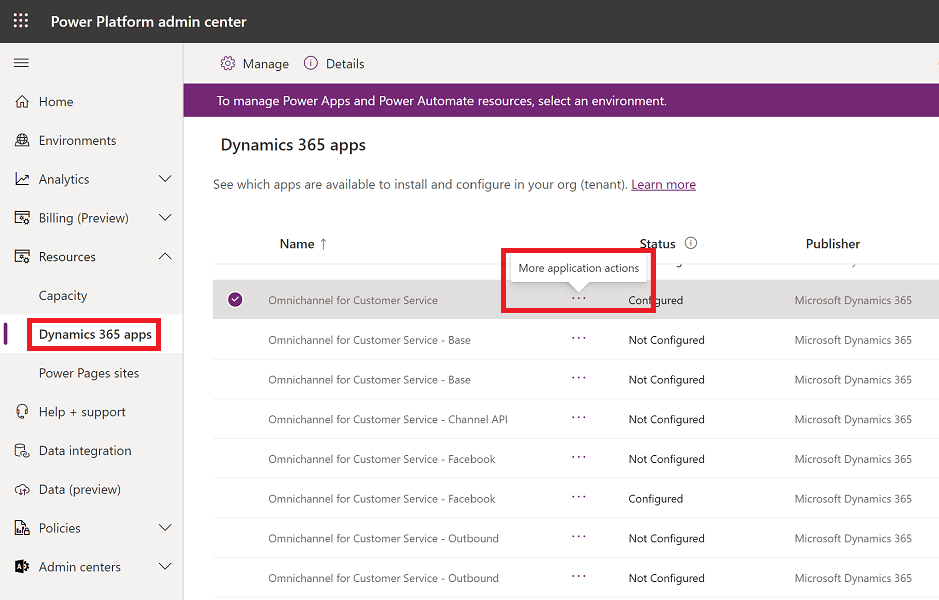
如果您要仅安装语音渠道,选择 Customer Service 全渠道 - 电话服务的更多命令。
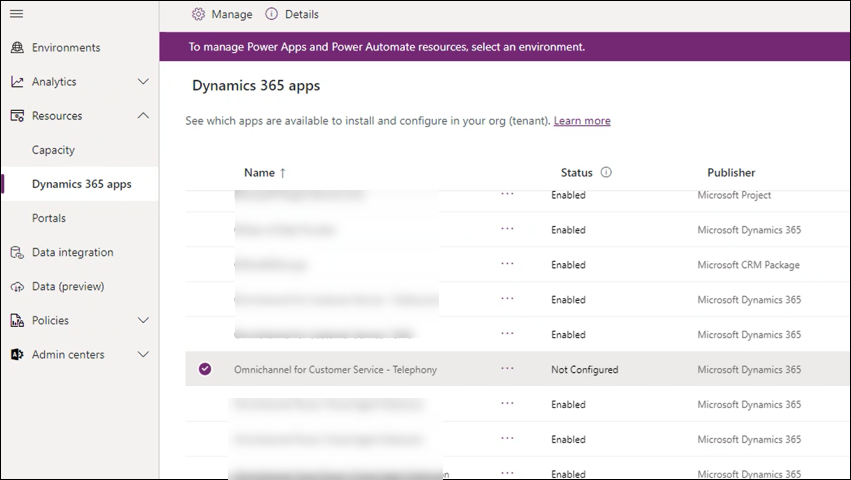
在管理 Customer Service 全渠道消息上,选择确定。 Dynamics 365 管理中心 | 全渠道页面将显示在新选项卡上。
选中代表组织许可复选框。
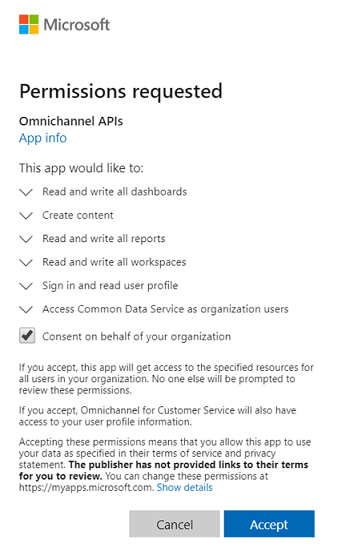
选择接受授予数据访问许可。
有关应用权限的信息,请参阅 Azure 应用 Power BI API 权限和预配 Customer Service 全渠道的数据访问同意。
在管理全渠道实例页上,选择添加环境以添加环境。 针对您在此处添加的组织环境设置了全渠道。
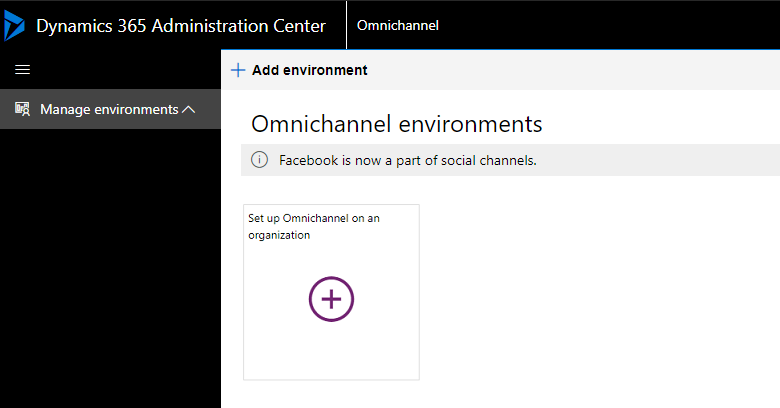
重要提示
作为管理员,您可以在多个环境中配置全渠道。 您可以查看已在管理环境视图中配置了全渠道应用的所有组织环境的状态。
在下拉列表中选择环境,然后执行以下步骤。
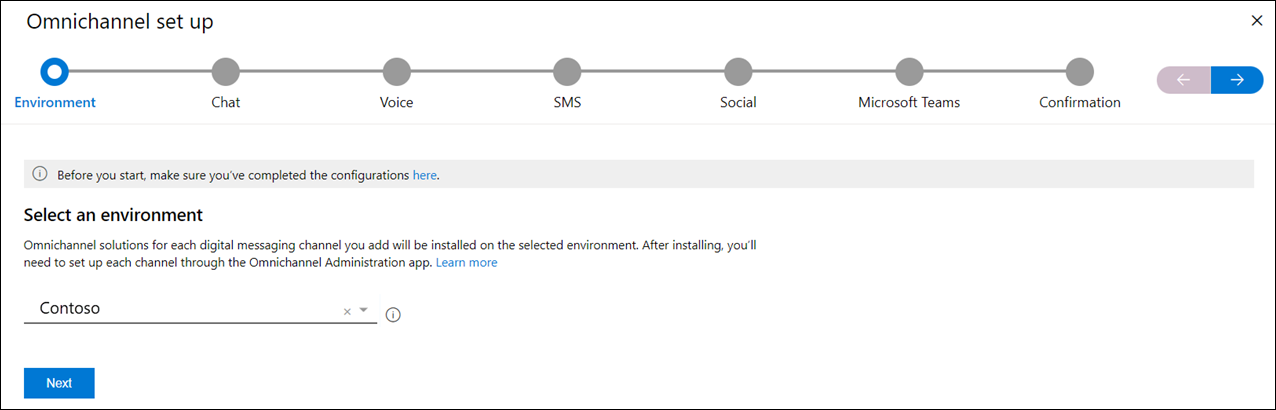
选择下一步,在聊天部分,将添加聊天切换设为是,启用聊天渠道。
在语音部分,将添加语音切换设为是,启用语音渠道。 确保选中语音和短信条款复选框。
在短信部分,将添加短信切换设置为是,启用短信。 选中此复选框确认您同意短信条款。
重要提示
您必须选中短信条款的复选框来启用短信,继续进行设置。
在社交渠道部分,将添加社交切换设置为是,启用社交渠道。
在 Microsoft Teams 部分,将添加 Microsoft Teams 切换设置为是,启用 Microsoft Teams。
在确认页上,验证您的选择,然后选择完成在组织中预配 Customer Service 全渠道。
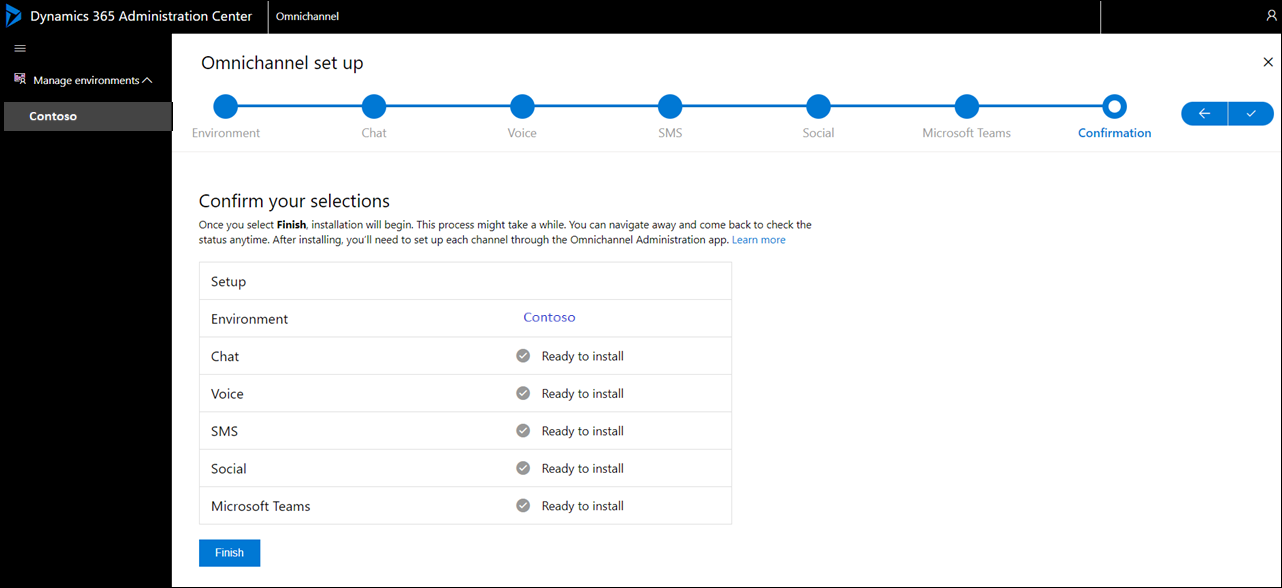
设置过程可能耗时几分钟。 您可以关闭窗口,在一段时间后查看,或刷新来查看是否完成。 设置完成后,所选渠道将在您的环境中启用。
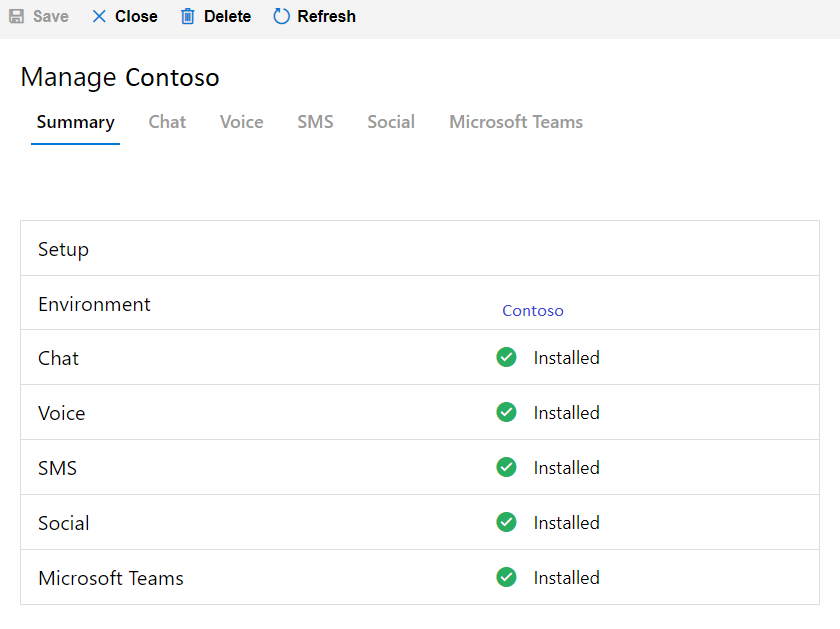
重要提示
- 成功预配 Customer Service 全渠道后,您可能会在 Dynamics 365 应用页面看到状态为“未配置”。 您可以放心地忽略此状态。
- 如果预配 Customer Service 全渠道失败并重试,则在 Power Apps 中的应用配置文件页上,您可能会看到一个名为全渠道升级 OOB 默认应用配置文件的应用配置文件。 您可以安全地删除创建的此应用配置文件。
更新全渠道客户服务应用程序
成功预配 Customer Service 全渠道应用程序后,您可以通过启用或禁用所需的渠道来更新环境。
在 Power Platform 管理中心的环境页上,选择要设置 Customer Service 全渠道的环境。
在左侧窗格中,展开资源,然后选择 Dynamics 365 应用。
在 Dynamics 365 应用页上,选择 Customer Service 全渠道旁边的更多命令,然后选择管理。
在管理 Customer Service 全渠道消息上选择确定。 Dynamics 365 管理中心 | 全渠道页面将显示在新选项卡上。
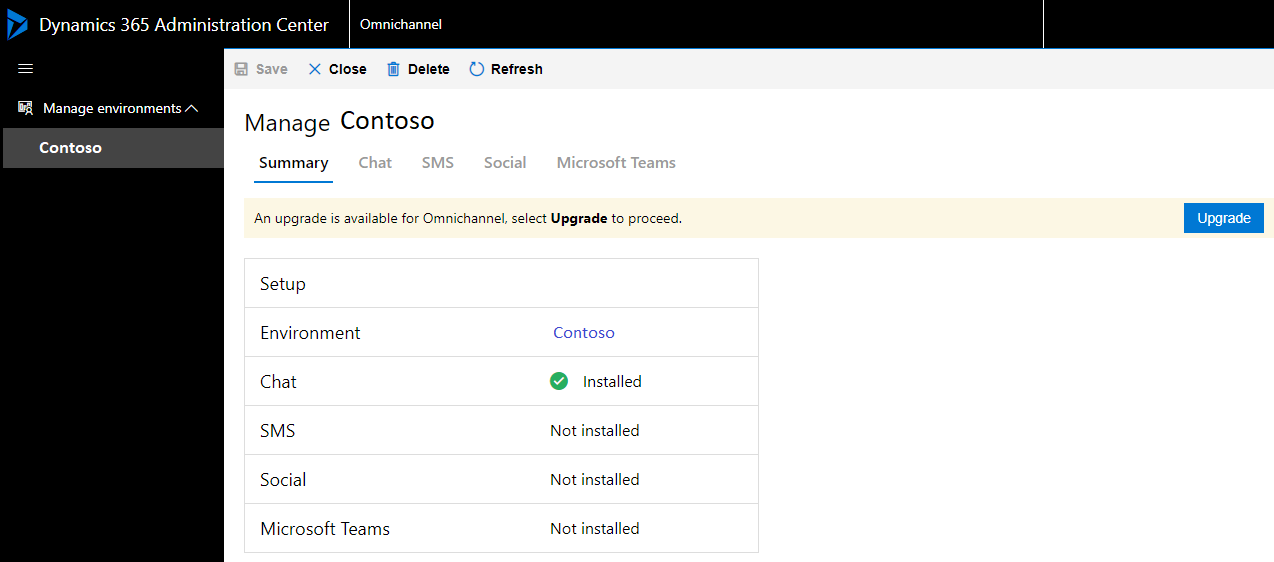
选择要启用的渠道。 例如,在此过程中,我们将启用社交渠道。
在社交选项卡上,将切换设置为是来在您的环境中启用社交渠道。
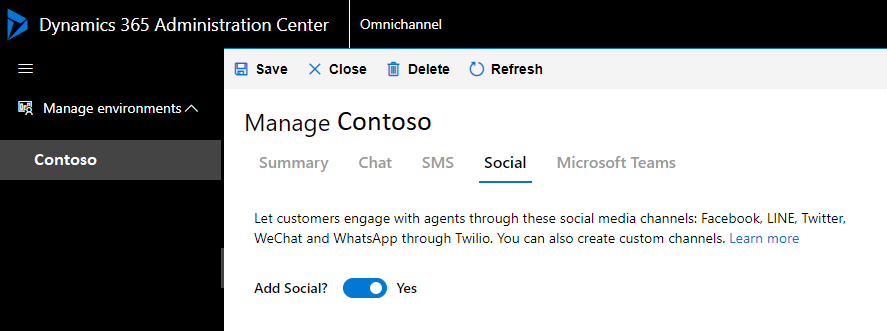
选择保存。 更新完成后,状态将显示在摘要选项卡上。
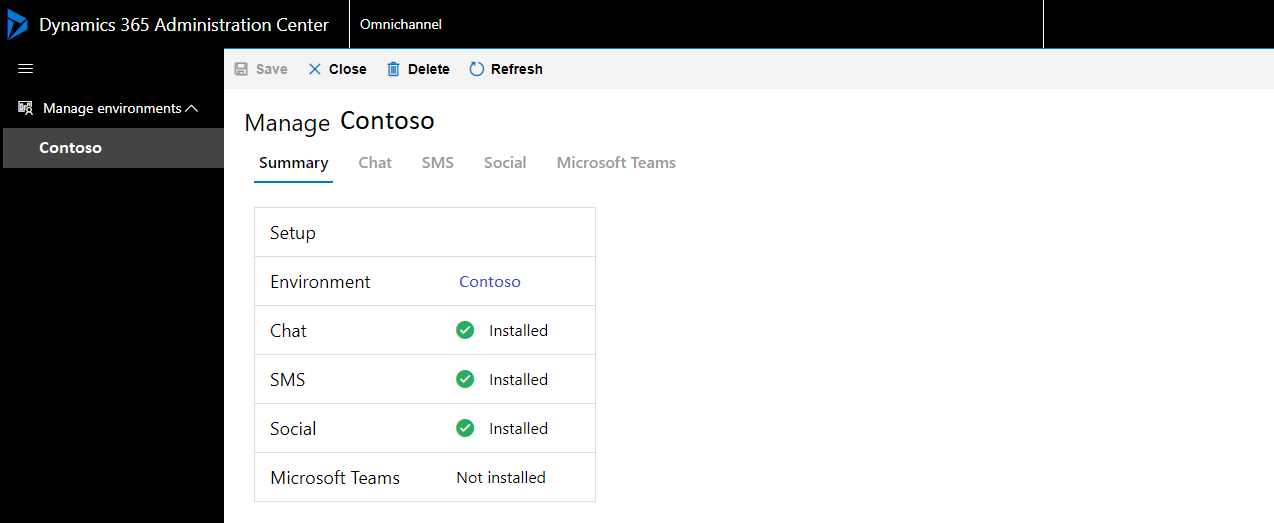
若要禁用以前启用的渠道,请将切换设置为否。 例如,在此过程中,我们将禁用社交渠道。
在社交选项卡上,将切换设置为否来在您的环境中禁用社交渠道。 将显示确认消息以删除渠道。 选择删除。
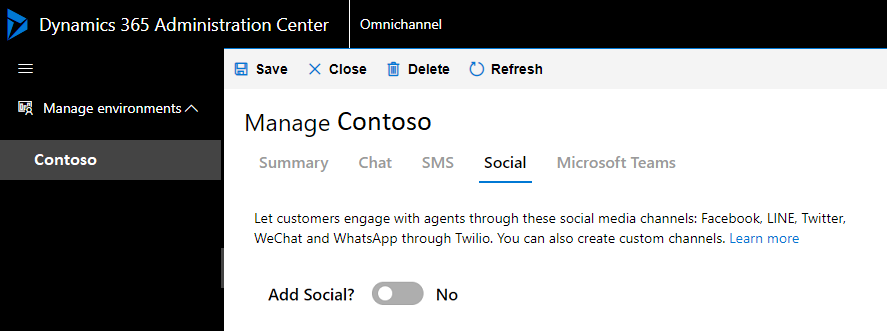
备注
如果禁用所有渠道,将从您的组织中删除全渠道客户服务。
故障诊断设置
另请参见
反馈
即将发布:在整个 2024 年,我们将逐步淘汰作为内容反馈机制的“GitHub 问题”,并将其取代为新的反馈系统。 有关详细信息,请参阅:https://aka.ms/ContentUserFeedback。
提交和查看相关反馈